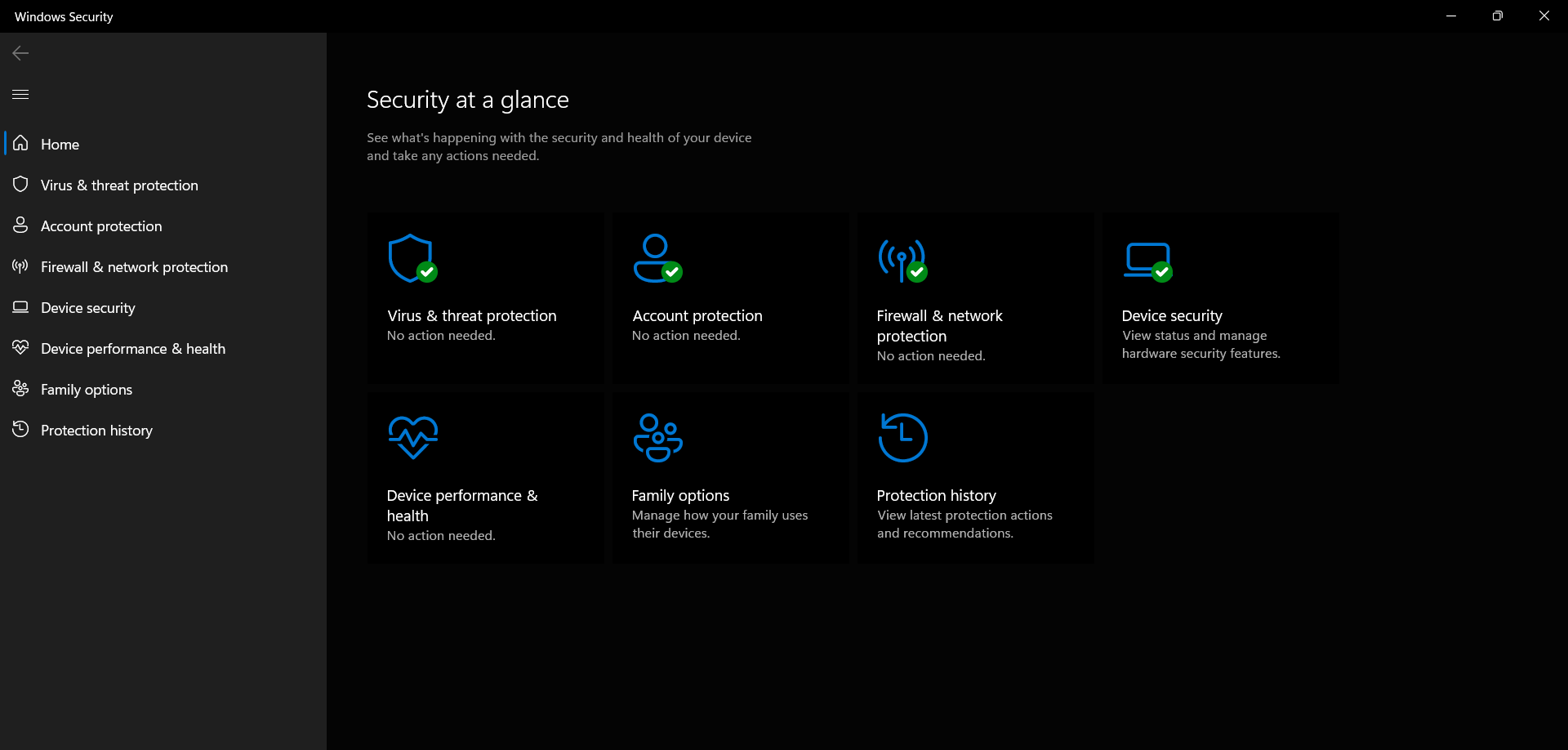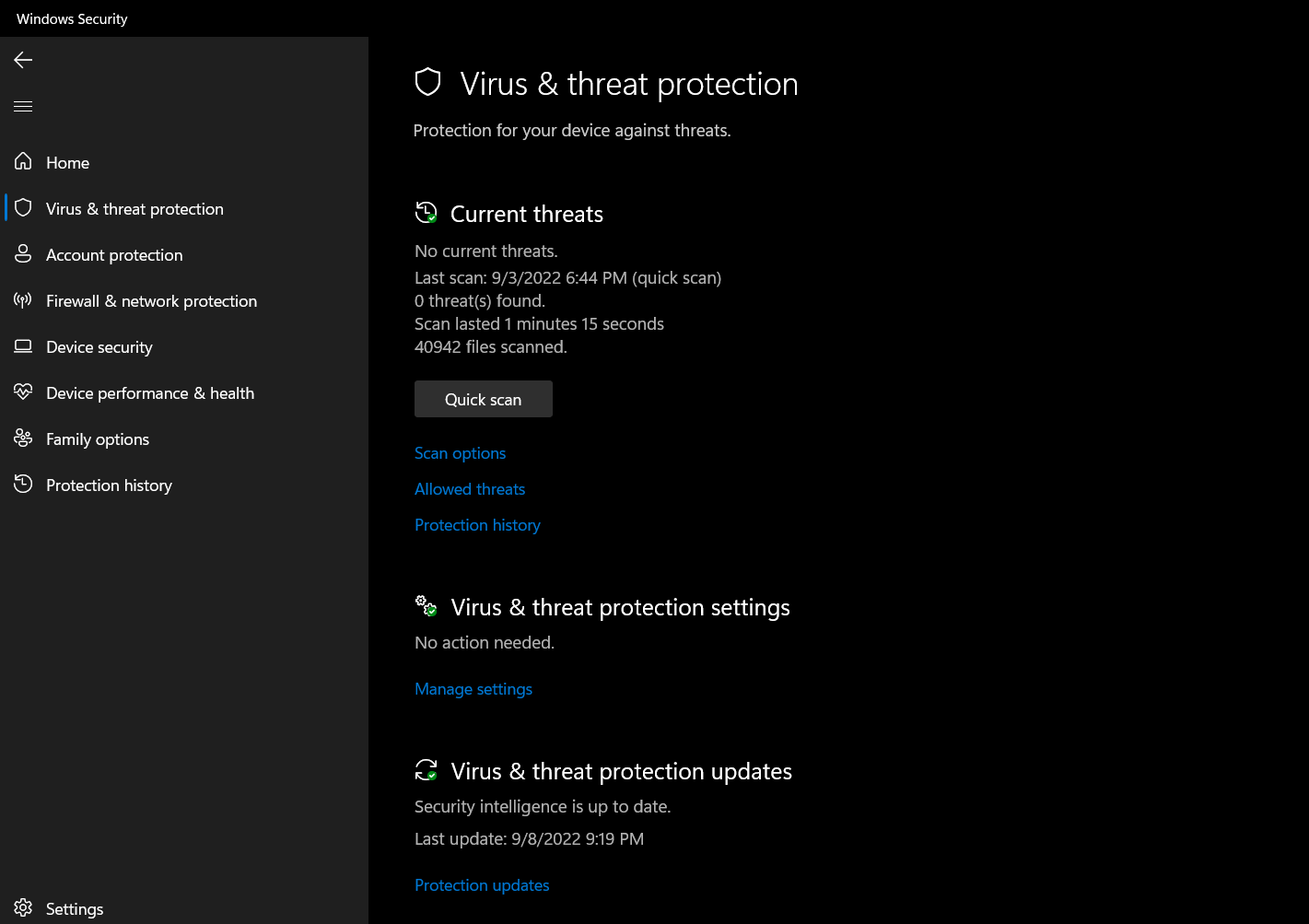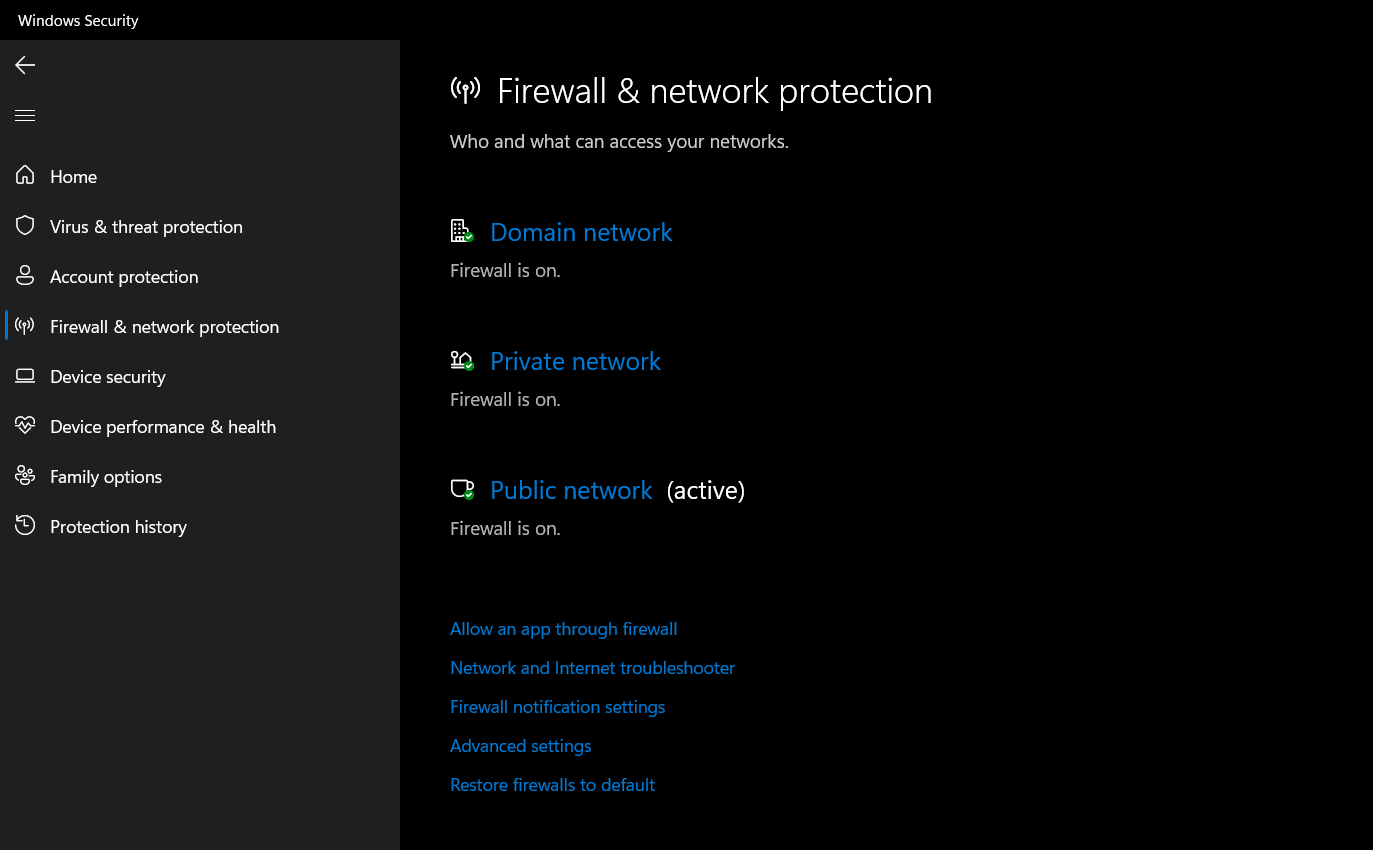Краткое руководство по безопасности Windows для Windows 11
Безопасность файлов, хранящихся на вашем компьютере, имеет первостепенное значение. Это удваивается в наш цифровой век, когда данным постоянно угрожают вредоносные программы, такие как вирусы, трояны, программы-вымогатели и многое другое. Хотя Windows 11 является самой безопасной операционной системой Microsoft на сегодняшний день, она по-прежнему подвержена целому ряду потенциально опасных вредоносных программ, поэтому вам необходимо максимально использовать безопасность Windows.
Безопасность Windows (ранее Защитник Windows) является центральным элементом управления угрозами для вашего ПК с Windows 11. Читайте дальше, поскольку мы подробно расскажем обо всем, что вам нужно знать об управлении безопасностью вашего ПК с Windows 11 с помощью Windows Security.
Что такое безопасность Windows и зачем она вам нужна?
Безопасность Windows — это универсальный центр безопасности для защиты вашего устройства с Windows 11 и личных данных. Безопасность Windows не только достаточно всеобъемлюща с точки зрения функций безопасности, но и поставляется с Windows 11 бесплатно и не требует подписки. Безопасность Windows будет активно защищать ваше устройство от всевозможных угроз, как только вы впервые войдете в Windows 11.
В Windows Security вы получаете надежную антивирусную программу реального времени под названием Microsoft Defender Antivirus, которая защитит ваши данные от вредоносных программ. Вы также получаете брандмауэр и защиту сети и даже SmartScreen Microsoft Defender для защиты от угроз в Интернете.
Безопасность Windows также эффективно управляет настройками вашей учетной записи и параметрами входа на устройстве. Вы даже можете просмотреть важную информацию о состоянии вашего устройства, чтобы убедиться, что оно работает в меру своих возможностей с помощью системы безопасности Windows.
Как использовать встроенный антивирус в Windows 11
Как пользователь Windows 11, вы получаете невероятный антивирус Microsoft Defender бесплатно. Предыдущее собственное антивирусное программное обеспечение Microsoft (например, Microsoft Security Essentials) было ненадежным и не самым лучшим средством для защиты вашей системы от вредоносных угроз. Однако Microsoft Defender изменил ситуацию и теперь стабильно считается одним из самых эффективных антивирусных программ по версии AV-TEST.
Microsoft Defender очень прост в использовании. Он включен по умолчанию и будет продолжать защищать вас, если у вас не установлено стороннее антивирусное программное обеспечение. Чтобы убедиться, что Microsoft Defender активно защищает ваше устройство от вредоносных угроз:
- Поскольку Microsoft Defender встроен в систему безопасности Windows, вам придется запускать приложение безопасности Windows через меню «Пуск».
- Если на вкладке «Главная» под значком «Защита от вирусов и угроз» указано « Действие не требуется », это означает, что Microsoft Defender уже защищает ваше устройство.
- Вы можете управлять настройками антивируса, выбрав Защита от вирусов и угроз на боковой панели.
- Вы можете быстро просканировать Windows 11 на наличие вредоносных программ, нажав кнопку «Быстрое сканирование».
- Щелкните Параметры защиты от вирусов и угроз, а затем убедитесь, что включены Защита в режиме реального времени, Защита от облака и Автоматическая отправка образцов .
- Вы даже можете настроить защиту от программ-вымогателей, настроив доступ к папке Controller.
Как управлять брандмауэром и сетевой безопасностью в Windows 11
В дополнение к защите от вредоносных программ Windows Security также предоставляет комплексный брандмауэр. Вы можете настроить брандмауэр в Windows 11, чтобы заблокировать доступ определенных программ к Интернету. Чтобы настроить брандмауэр в Windows 11 с помощью приложения для обеспечения безопасности Windows:
-
Запустите приложение «Безопасность Windows» через меню «Пуск» и выберите «Брандмауэр и защита сети» в боковом меню.
-
Нажмите «Разрешить приложение через брандмауэр », а затем создайте входящие и исходящие правила для конкретной программы.
Вы можете прочитать нашу специальную статью о том, как заблокировать доступ приложений к Интернету в Windows 11, чтобы получить более подробное руководство по настройке брандмауэра.
Кроме того, если вы хотите настроить видимость вашего устройства и входящие подключения в разных сетях (доменной, личной и общедоступной), вы можете сделать это на странице Брандмауэр и защита сети в Windows Security.
Безопасность Windows — это все, что вам нужно в Windows 11
Windows 11 совершенно невероятна, и она стала еще лучше благодаря великолепию Windows Security. Вы можете легко настроить брандмауэр, управлять настройками антивируса, использовать функции сетевой безопасности и даже управлять семейной безопасностью прямо через Windows Security.